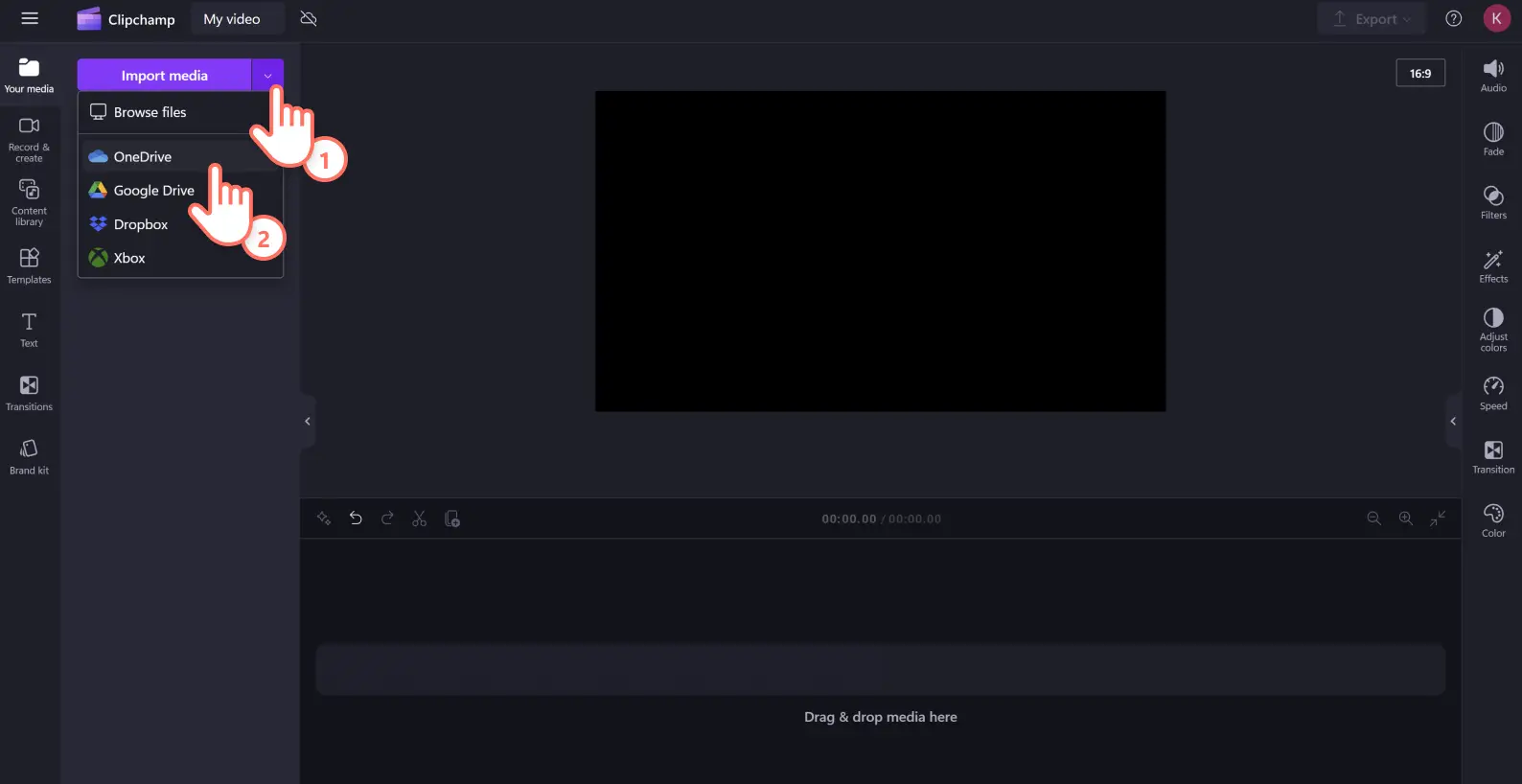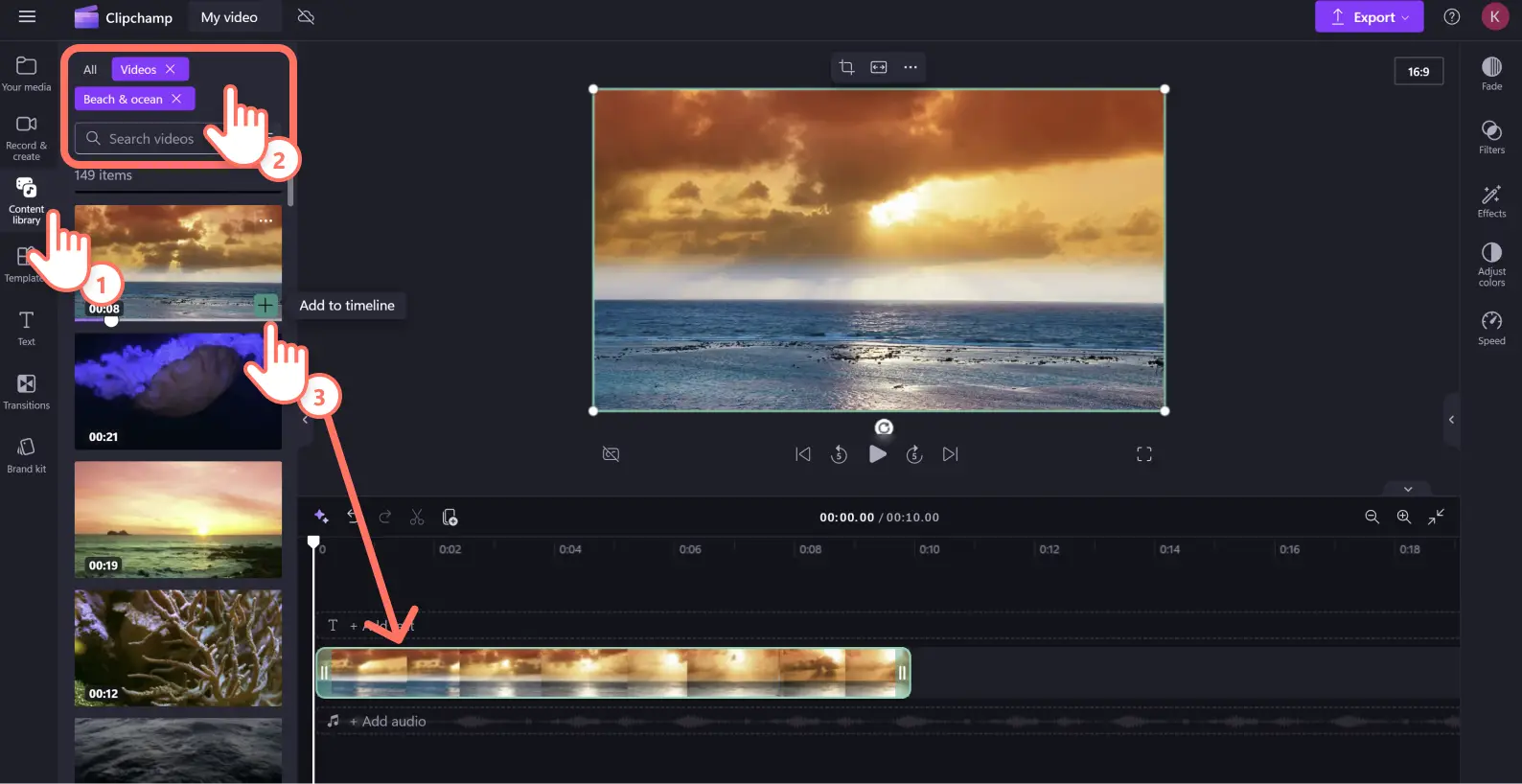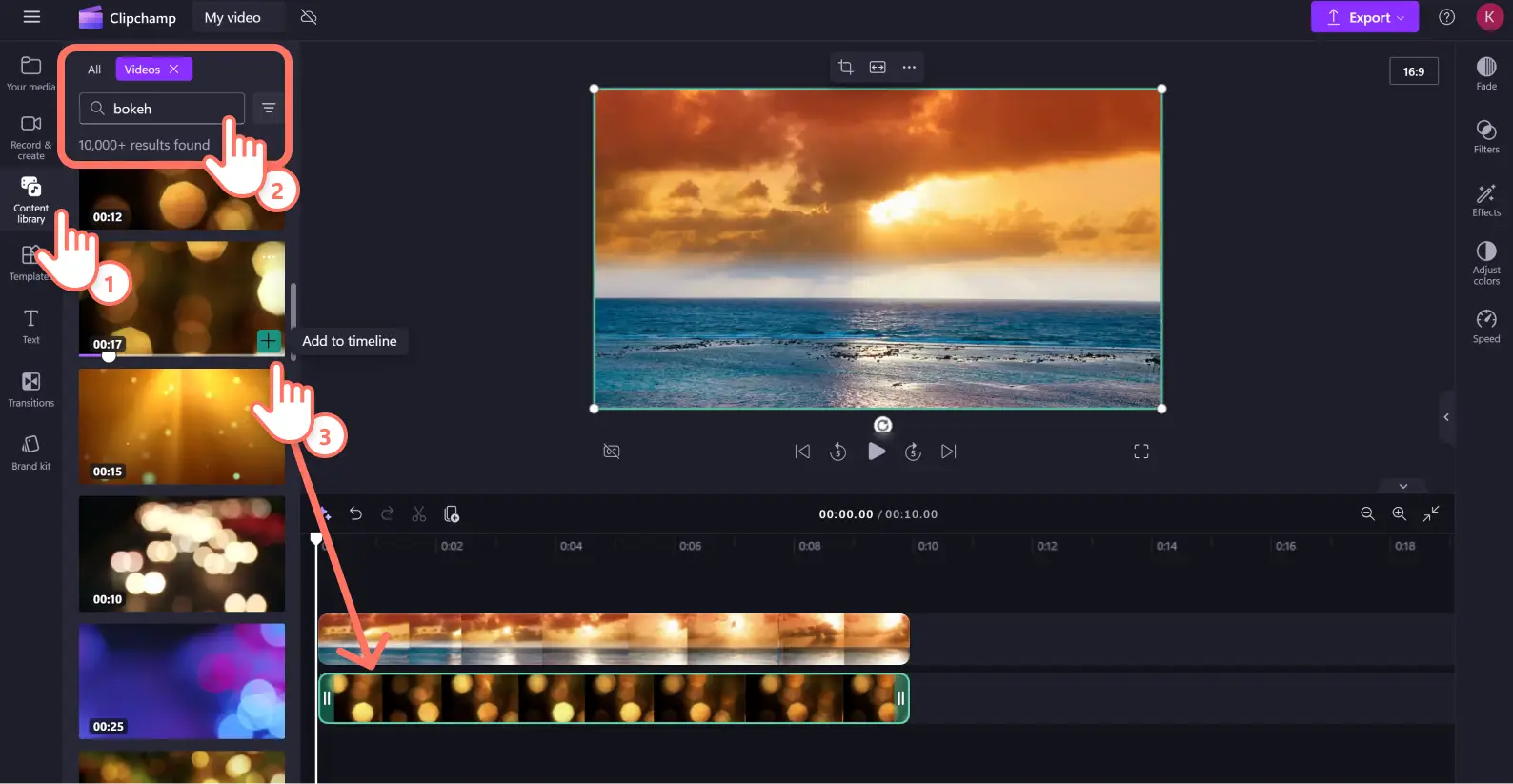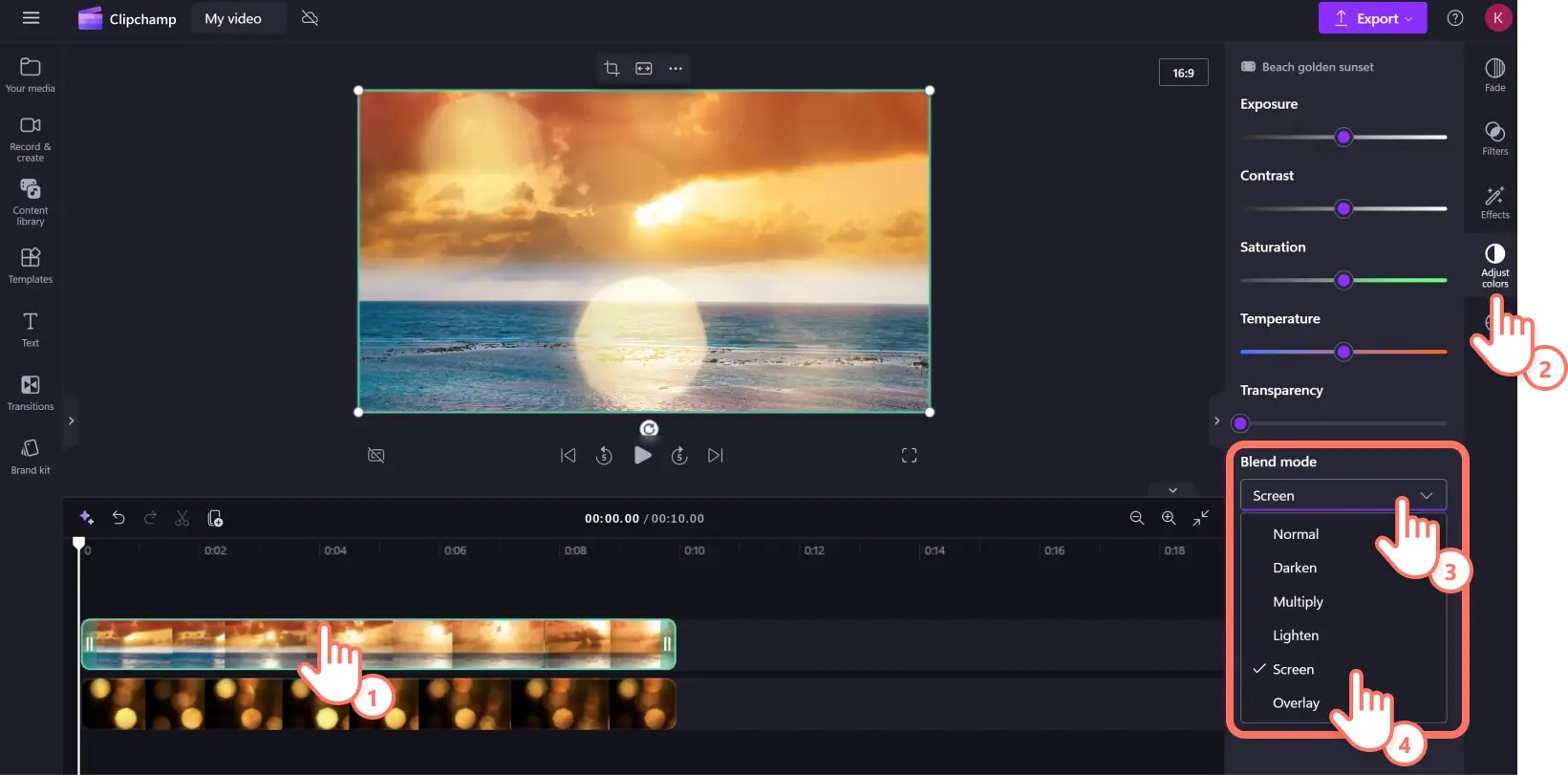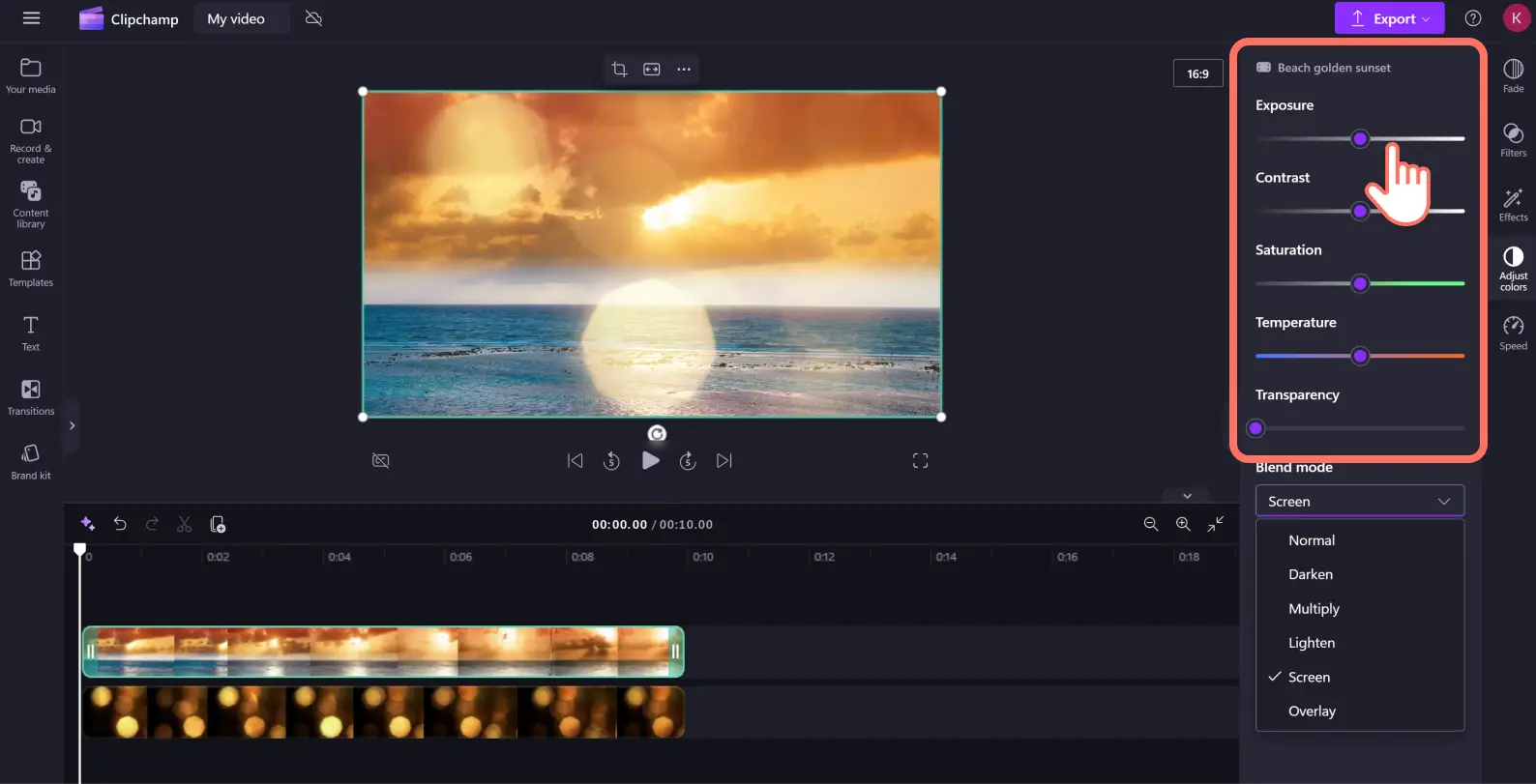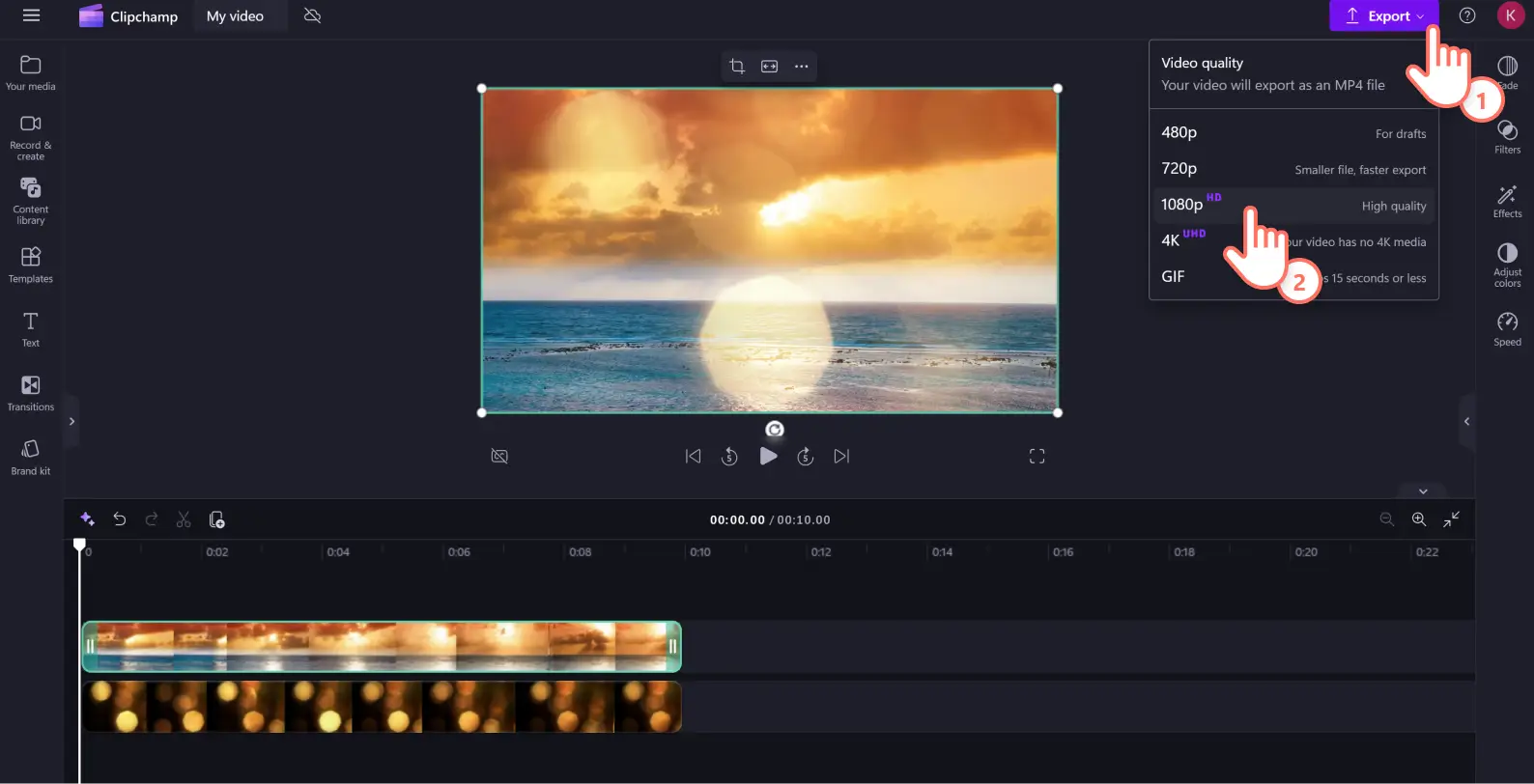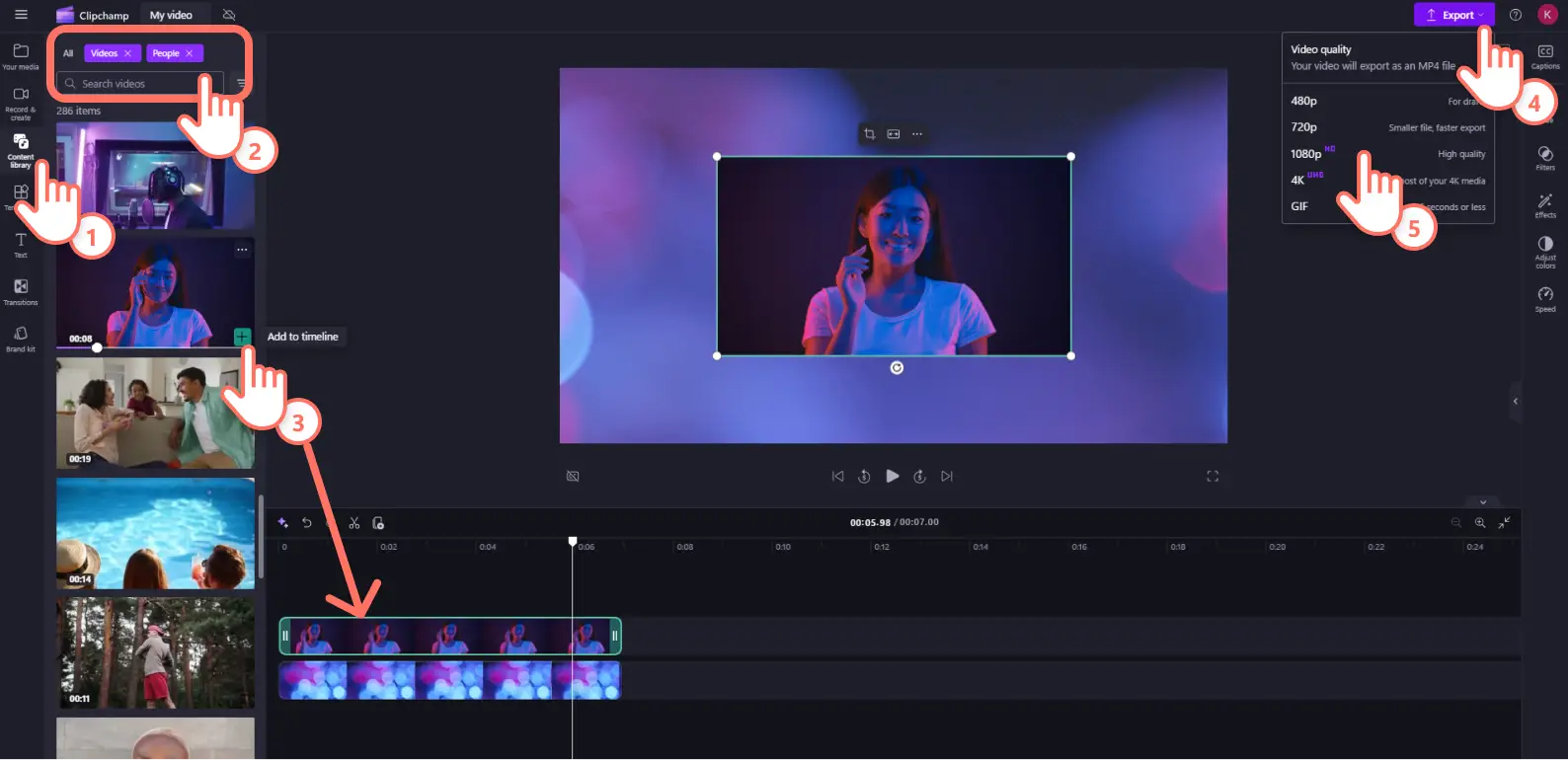Обратите внимание! Снимки экрана в этой статье сделаны в Clipchamp для личных учетных записей.В Clipchamp для рабочих и учебных учетных записей используются аналогичные принципы.
На этой странице
Эффект боке может мгновенно придать кинематографический стиль вашим видеоклипам. Малая глубина резкости и размытие эффекта боке могут смягчить сцену и привлечь внимание к объекту или фону в видео. Используйте этот стиль профессионального видео в любых роликах: от слайд-шоу из фотографий до заставок для YouTube и клипов о новых продуктах. В Clipchamp уже доступны различные бесплатные наложения с эффектом боке. Вам не нужно будет ничего скачивать.
Добавляйте в свои видео световые эффекты, например блестки или неяркие размытые звезды. Чтобы ролики выглядели еще лучше, их также можно дополнять спокойными бесплатными мелодиями и фильтрами видео.
Ниже вы найдете идеи для контента и советы по монтажу при создании видео с эффектом боке и узнаете, как бесплатно добавить этот эффект в свои ролики с помощью Clipchamp.
Применение эффекта боке ко всему видео в Clipchamp
Шаг 1. Импортируйте свой файл мультимедиа или добавьте стоковое видео
Чтобы импортировать файл, на панели инструментов перейдите на вкладку "Ваши медиаресурсы" и нажмите кнопку "Импорт мультимедиа". Найдите нужный файл на компьютере, импортируйте видео с телефона или подключитесь к хранилищу OneDrive и выполните импорт.
Вы также можете начать работу с добавления стокового видео или изображений. Откройте вкладку "Библиотека содержимого" на панели инструментов, чтобы просмотреть библиотеку бесплатных стоковых видео и изображений для выбора идеальных визуальных эффектов. Введите ключевые слова в поле поиска или просмотрите категории видео и изображений, чтобы изучить их по теме или жанру. Чтобы начать монтаж с использованием эффекта боке, перетащите ресурс на временную шкалу.
Шаг 2. Добавьте эффект боке к стоковому видео
Откройте вкладку "Библиотека содержимого" на панели инструментов, нажмите на стрелку раскрывающегося списка "Визуальные элементы", выберите видео, а затем введите "боке" в строке поиска. Прокрутите варианты стоковых видеоматериалов с эффектом боке, чтобы выбрать предпочитаемое видео, а затем перетащите его на временную шкалу под основным видеоресурсом.
Чтобы применить эффект боке, нажмите на временной шкале верхнее видео или изображение и перейдите на вкладку "Цвет" на панели свойств. Затем в раскрывающемся списке "Режим смешения" выберите "Экран".
Чтобы скорректировать оформление наложения эффекта боке, воспользуйтесь ползунками для настройки экспозиции, контрастности, насыщенности, температуры и прозрачности. Если вы допустили ошибку, просто нажмите кнопку "Сбросить", чтобы восстановить видео до исходного состояния.
Шаг 3. Просмотрите и сохраните видео
Перед сохранением ролика с эффектом боке просмотрите его, нажав кнопку воспроизведения. Когда все будет готово, нажмите кнопку "Экспортировать" и выберите разрешение видео. Для наилучшего качества рекомендуется сохранять все видео с HD-разрешением 1080p. Платные подписчики могут сохранять видео с разрешением 4K.
Изучите средство улучшения видео Clipchamp, чтобы ознакомиться с дополнительными методиками цветокоррекции или применить фильтры видео. Дополнительную справку по методикам монтажа и освещения видео посмотрите в YouTube-руководстве.
Добавление видео на фон с эффектом боке
Вы также можете использовать эффект боке, чтобы создавать отличные фоновые видео с целью наложения видеофрагментов с применением техники "картинка в картинке". Вы можете выбирать из различных стилей бесплатных фонов в библиотеке содержимого. Просматривайте коллекции по жанрам от природы до игр или используйте строку поиска, чтобы найти фоны по ключевым словам.
Следуйте руководству ниже, если вы хотите создать заставку или концовку для YouTube-видео, виртуальную поздравительную открытку или рекламный ролик с киношной атмосферой.
Нажмите вкладку "Библиотека содержимого". Введите "боке" в строке поиска и выберите видео с эффектом боке в качестве фона, а затем перетащите его на временную шкалу.
Импортируйте второе видео и перетащите его на временную шкалу, разместив над фоном с эффектом боке.
Чтобы создать наложение видео, нажмите кнопку "Картинка в картинке" на перемещаемой панели инструментов.
Вручную выполните кадрирование и измените размер видео.
Сохраните получившийся ролик с фоном с эффектом боке.
10 простых идей для видео с использованием эффекта боке
Рассмотрим несколько полезных идей по созданию видео. С ними справятся даже новички, а получившиеся ролики отлично подойдут для публикации в социальных сетях.
Видеоблоги: запечатлейте саму суть дня и ночи, снимите огни города или умиротворяющие пейзажи.
Видео в стиле слайд-шоу: создайте изящный и ненавязчивый фон для изображений.
Демо-ролики и обзоры товаров: привлеките внимание зрителей и покажите отдельные детали продукта.
Интервью и виртуальные звонки: используйте эффект боке, чтобы создать привлекательную картинку на зеленом фоне.
Видео с музыкой и танцами: примените фильтр в стиле сновидений, чтобы сцены выглядели более артистично и драматично.
Видеоролики с моментами путешествий: улучшайте видео естественной среды, например фильтрацию солнечного света, отражения в воде или сверкающие звезды.
Праздничные объявления и виртуальные открытки: добавьте наложения на тему Рождества, например снежинки и сугробы.
Придайте своей версии популярного видео TikTok о летнем фестивале мечтательный стиль кинематографического качества.
Сделайте свое рекламное видео для бизнеса более интересным и стильным, чтобы мгновенно привлечь внимание целевой аудитории.
Добавьте немного волшебства в свой монтаж для особого случая, например для свадьбы и выпускного.
Эффект боке добавит привлекательности и эстетики любому контенту: от роликов для социальных сетей до YouTube-видео. Также не забудьте вставить шаблоны с движением и улучшить свои видеоклипы с помощью фильтров.
Исследуйте дополнительные способы сделать свои видеоклипы художественными, например применение цветокоррекции для отснятого материала или создание видеоэффекта двойной экспозиции.
Бесплатно создавайте видео с эффектом боке прямо сегодня, используя Clipchamp, или скачайте приложение Microsoft Clipchamp для Windows.